Observação: Desejamos fornecer o conteúdo da Ajuda mais recente no seu idioma da forma mais rápida possível. Esta página foi traduzida de forma automatizada e pode conter imprecisões ou erros gramaticais. Nosso objetivo é que este conteúdo seja útil para você. Aqui está o artigo em inglês para facilitar a referência.
Observação: O recurso compartilhar para colaborar só está disponível para os assinaNtes do Office 365 Education e do Office 365 Commercial . Para acessar o compartilhamento para colaborar, entre com sua conta corporativa ou de estudante.
No Microsoft Forms, você pode ter várias pessoas colaborando na estrutura e no layout de questionários e formulários. Ao compartilhar um questionário ou formulário para colaborar, você cria um link especial que permite que outras pessoas vejam e façam alterações no design de um questionário ou formulário que você iniciou. Todos os colaboradores do seu questionário ou formulário também podem exibir, editar e excluir respostas. Os colaboradores também podem compartilhar o questionário ou formulário com outras pessoas enviando-lhes o link colaborar de formulários.
Compartilhar para colaborar
Para compartilhar um questionário ou formulário para colaborar, siga estas etapas.
-
No Microsoft Forms, abra o questionário ou formulário que você deseja compartilhar para colaborar.
-
Clique em Compartilhar.
-
No painel compartilhar, clique em obter um link para exibir e editar.
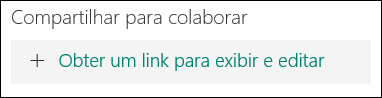
-
Clique em copiar ao lado da caixa de texto que EXIBE a URL de um formulário.
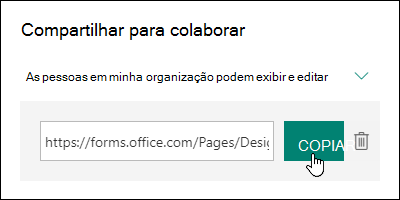
-
Cole este link em qualquer lugar em que o público-alvo pode ver e clique nele ou enviá-lo para outra pessoa por email.
-
Quando você compartilha um questionário ou formulário para colaborar, ele permanece no seu perfil, mas outras pessoas podem visualizá-lo e editá-lo através desse URL de colaboração. Na parte superior do questionário ou formulário compartilhado, você verá ícones das iniciais de cada pessoa que está fazendo edições no formulário.

-
Microsoft Forms também exibe ícones de colaborador ao lado de cada seção que está sendo editada.
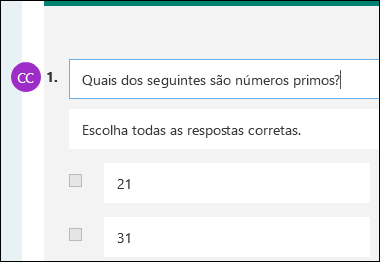
Interromper um compartilhamento de questionário ou formulário
Precisa parar de compartilhar e remover um link de colaboração de formulário ou questionário? Siga estas etapas.
-
No Microsoft Forms, abra o questionário ou formulário que tem o link colaborar.
-
Clique em Compartilhar.
-
No painel compartilhar, clique no botão excluir Lixeira ao lado da caixa de texto que EXIBE a URL de colaboração do formulário.
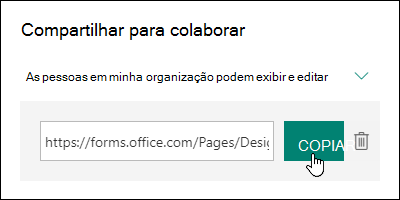
-
Microsoft Forms exibe uma mensagem de confirmação. Clique em remover link para remover o link colaborar. Clique em Cancelar se você mudar de ideia aqui e não quiser remover o link colaborar. Depois de removido, você não pode recriar o mesmo link colaborar.
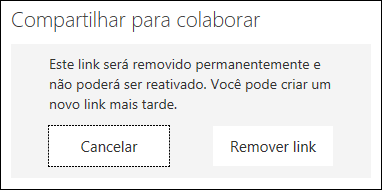
Quando outros usuários agora tentam navegar para o seu questionário ou formulário que você compartilhou anteriormente, eles agora verão uma página de erro de permissões. Você sempre poderá criar outro novo link de colaboração novamente para seu questionário ou formulário, se necessário, mas será um novo link exclusivo. Você precisará enviar o novo link para outras pessoas a fim de continuar colaborando em seu questionário ou formulário.
